windows 10 正式版记事本出现乱码怎么办?在 windows 10 正式版操作系统中,自带有一个记事本程序,可供用户记录信息。然而,有时可能会遇到一些问题,例如部分用户反馈在打开记事本时,发现其中的中文显示为乱码。针对这种情况,该如何解决呢?接下来,小编将为大家介绍 windows 10 正式版记事本乱码的解决办法,希望对大家有所帮助。
Windows 10 正式版记事本乱码的解决方法:
方法一:
首先,用鼠标右键单击记事本文件,选择【打开方式】,然后选择【浏览器】。
如果运气好的话,文本内容可以通过浏览器正常查看,此时只需复制内容并重新保存即可。
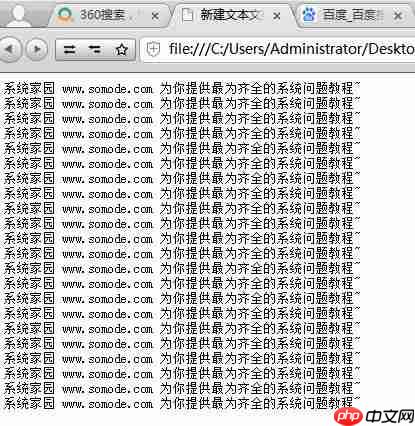
方法二:
按下【Win】+【X】组合键,进入【控制面板】界面。
找到时间选项下的【更改日期、时间或数字格式】。
切换到【管理】选项卡,点击下方的【更改系统区域设置】。
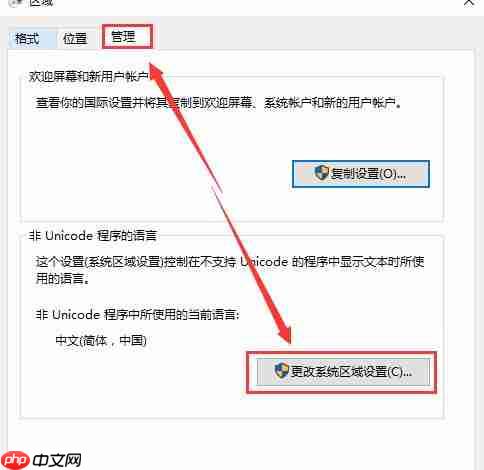
将其临时更改为任意一种英文语言,点击【确定】。
接着重启计算机,点击【立即重新启动】。
重启完成后,再次进入该设置,将区域设置改回原来的【中文】,点击【确定】。
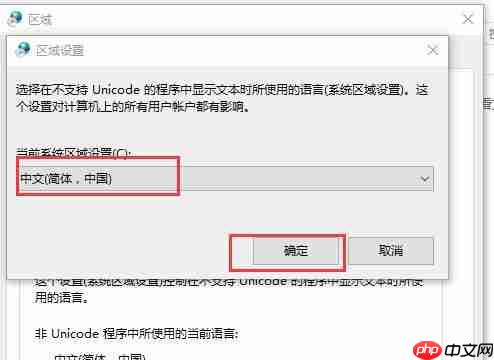
请注意,上述操作过程中图片的位置未作任何调整,且图片格式保持不变。
以上就是解决Win10正式版记事本乱码的技巧的详细内容,更多请关注php中文网其它相关文章!

每个人都需要一台速度更快、更稳定的 PC。随着时间的推移,垃圾文件、旧注册表数据和不必要的后台进程会占用资源并降低性能。幸运的是,许多工具可以让 Windows 保持平稳运行。

Copyright 2014-2025 https://www.php.cn/ All Rights Reserved | php.cn | 湘ICP备2023035733号